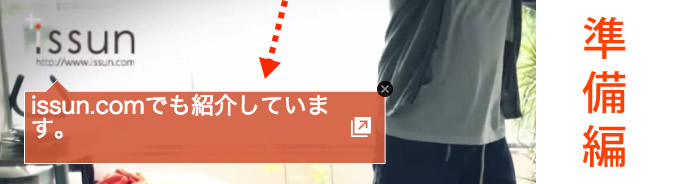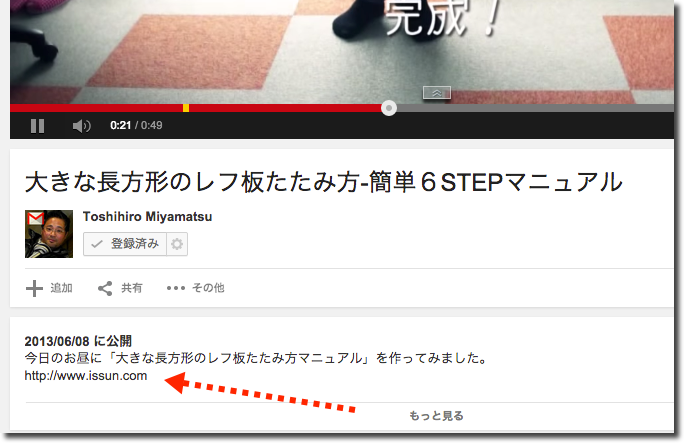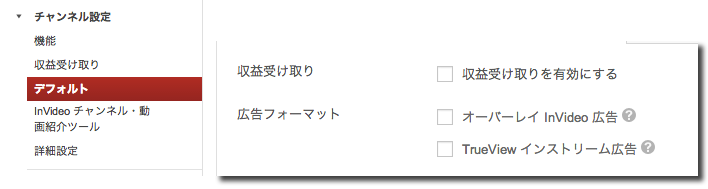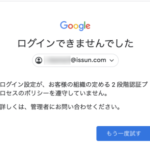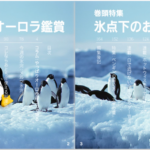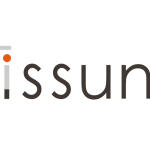youtube動画内に自社サイトへのリンクを設置しよう
スマートフォンの普及により、国内でもyoutubeの閲覧数が非常に多くなってきています。
そのYoutubeから自社のサイトへの来訪数を獲得して、徐々に収益に結びついている事例も出てきました。
通常、動画に関連するURL情報などは、動画の「説明」に追記する程度に終わってしまっていると思いますが、それではもったいないです。
参考図:youtube上の「説明」文に記載されただけのURL
今回はyoutube動画内に自社サイトへのリンクを設置できる「外部アノテーション」を習得してみましょう。
完成図:youtube上の動画内に埋め込まれた自社サイトへのリンク

サンプル動画はこちら:スマートフォン上ではアノテーションは表示されません。
外部アノテーションの準備
まず、youtubeにログインして、「ダッシュボード」へ移動します。
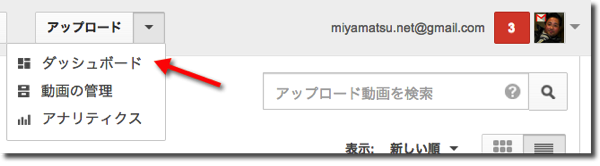
次に、チャンネル設定>詳細設定と進み、各項目を入力してゆきます。
特に、広告の箇所は「許可する」にしておきます。
また、youtubeからリンクさせたいサイトで使っているgoogle analyticsのアカウントIDを貼り付けます。
アカウントIDは、 analyticsの画面から確認できる、UA-xxxxxx-x の形式の番号です。
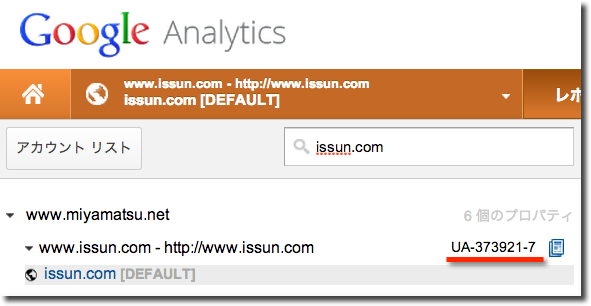
次に、チャンネル設定>機能 と進み、「収益受け取り」を有効にします。
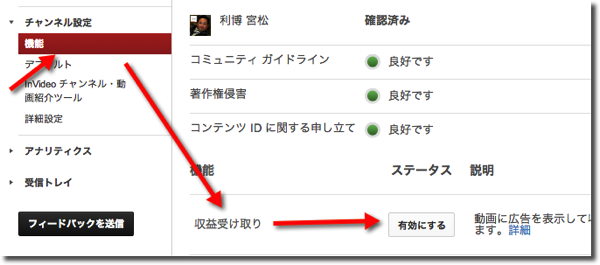
注意:ただし、この段階でコミュニティガイドラインや著作権侵害、コンテンツIDに関する申し立てなどが、緑色の画像で「良好です」となっていない場合は、外部アノテーションは利用できない場合もありますので注意して下さい。
すると次のような画面となるので、おのおの処理して完了する。
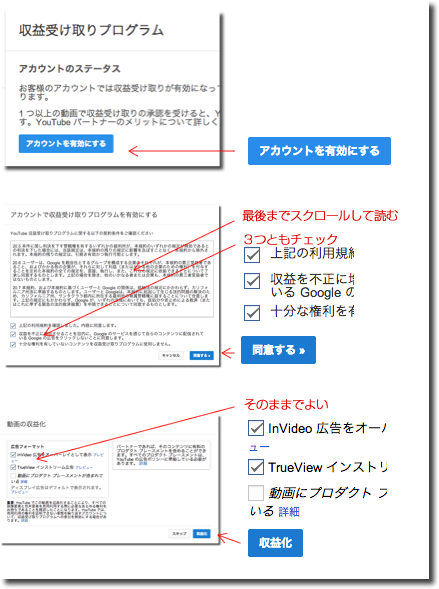
完了したら、チャンネル設定>機能 で、すべてのステータスが「緑」 になっていることを確認して、
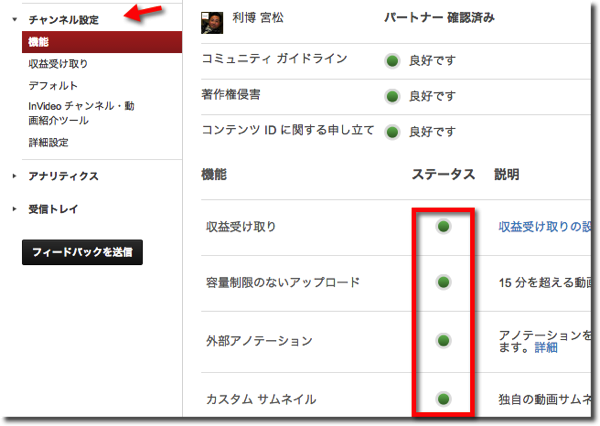
すると、チャンネル設定>詳細設定で、「関連づけられているウェブサイト」が表示されるので、ここに関連づけたい自社サイトのURLを入力して「追加」ボタンを押します。
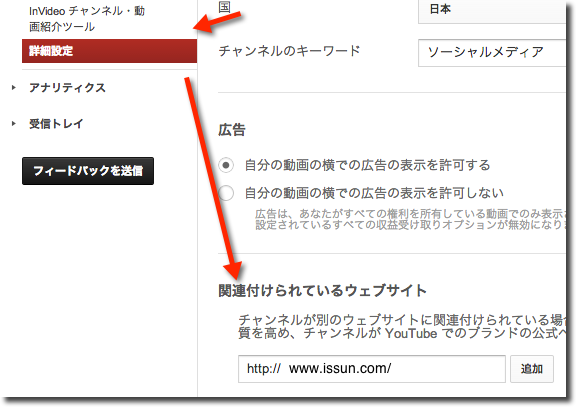
ここまで完了すると、画面が以下のように表示されるので、自分がサイトの管理者であれば「確認」をクリックします。そうで無い場合は、承認をリクエストする をクリックしてください。
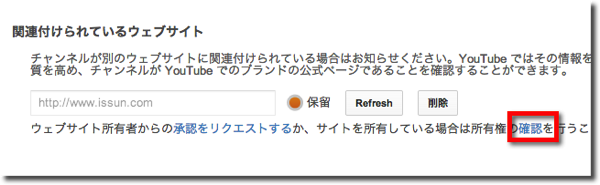
確認 を押した場合は、ウェブマスターセントラルに移動するので、ここから適切な方法を選んで、確認ボタンを押します。なお、既にアナリティクスIDを入力していて、最新コード(非同期トラッキング)を使っている場合は、この段階ですでにサイトは図の様に確認済みとなっているので反映待ちとなります。
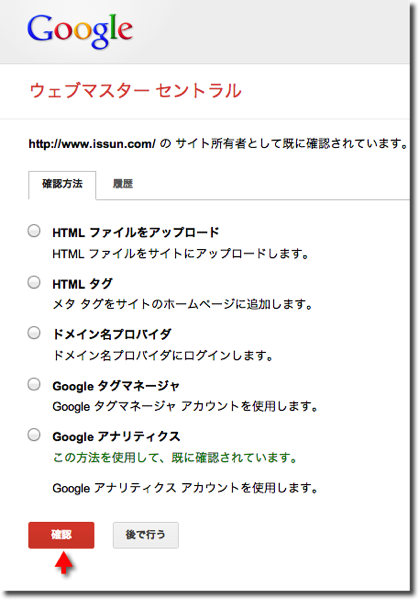
あとは、1〜2時間(長い場合は数日かかることもあります)ほど待って、詳細設定を確認してみましょう。
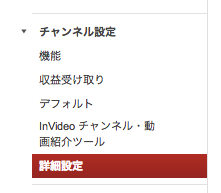
確認済みとなっていれば成功です。
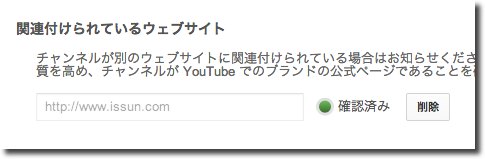
1〜2時間たっても、保留となっている場合
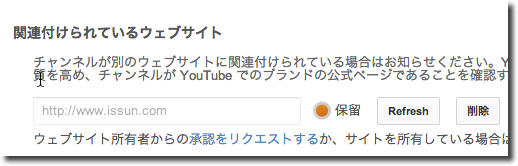
念のため、チャンネル設定>機能 で、外部アノテーションが有効になっているかチェックします。
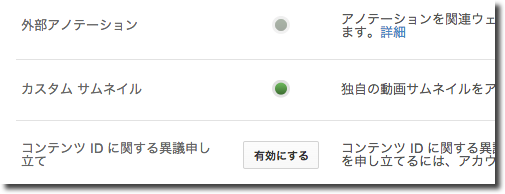
様々なパターンがあるのですが、図の様に「外部アノテーション」から緑が消えて、「コンテンツIDに対する異議申し立て」に「有効にする」などのボタンが出現する場合があります。この時は、有効にする をクリックして画面に従い処理します。そして、外部アノテーションが有効になっていることを確認して、また承認されるまで待って見ましょう。
広告の表示/非表示
承認が完了したら、最後に、自分の動画が再生される前や再生中に、他社の広告を表示させるかさせないかを選んでおきます。
コンテンツに集中してもらう場合は、下図のように、チャンネル設定>デフォルト から、広告フォーマット でオーバーレイinVideo広告(動画再生中に表示されるバナー広告)と、TrueViewインストリーム広告(動画が始まる5秒前の動画広告)のチェックを外しておけばよいでしょう。最後に画面右上の「保存」を押して完了です。
なお、この設定をおこなう前の動画には、その前の広告設定が反映されます。
いよいよ次は、外部アノテーションの作成と公開です。